Sådan slås "Hey Cortana" til eller fra på Windows 10

Cortana er den digitale assistent til Windows Phone og nu i Windows 10, og når "Hey Cortana" er tændt, lytter det altid, hvilket kan få det til at komme utilsigtet.
Microsofts digitale assistent, Cortana, førstdukkede op på Windows Phone 8.1 og er migreret til Windows 10. Funktionen "Hey Cortana" giver dig mulighed for at aktivere den digitale assistent med stemme og bruge den. Sådan aktiveres denne funktion eller slukkes for den, hvis du ikke har brug for den.
Jeg kan godt lide at bruge funktionen "Hey Cortana", fordidet lytter altid og gør det let at starte programmer, indstillinger, oprette aftaler og påmindelser… osv. Men hvis jeg bruger min bærbare computer, mens jeg lytter til en podcast, musik eller ser Netflix, kan Cortana undertiden tænde og begynde at starte ting - hvilket kan være irriterende.
Tænd eller deaktiver Windows 10 “Hey Cortana”
Det er faktisk ikke aktiveret som standard, så hvis du vil bruge det, skal du først tænde det. For at gøre det skal du åbne Cortana og vælge Notebook-ikonet til højre og derefter Indstillinger.
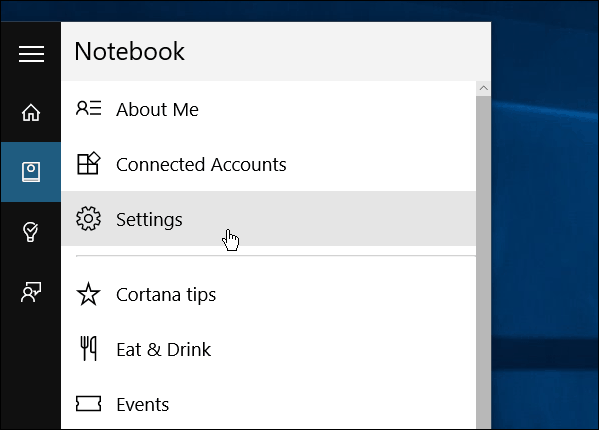
Derefter skal du rulle lidt ned og finde kontakten til at slå “Hey Cortana” til eller fra efter behov. Cortana vil stadig arbejde med stemmeaktivering slået fra, du skal bare indtaste dine spørgsmål.
Det er også værd at bemærke, at hvis du er på en bærbar computer eller tablet, og at batteristrømmen er lav, kan det at spare dig for juice, hvis du slukker for det.
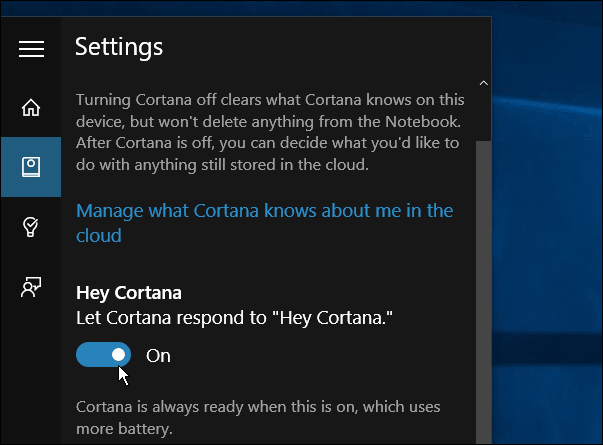
Alle digitale assistenter ser ud til at have problemetaf aktivering på grund af baggrundsstøj. Fra Google Nu til Siri og endda Alexa på Amazon Echo er skyldig. Så hvis du har en af disse digitale assistenter på din telefon eller andre enheder, vil du skifte til “Altid lytter” funktion off på dem.
Vi har ikke engang rørt overfladen på hvadCortana kan gøre, men hvis du er bekymret for privatlivets fred, viste vi dig, hvordan du sletter dit søgeindhold fra Cortanas database. Vi vil have en komplet guide til opsætning og anvendelse af den snart.
Men hvis du lige er kommet i gang med Cortana i Windows 10, skal dette tage sig af mindst én ting, der måske irriterer dig i starten.
Hvad har du taget af Cortana og mere specifikt funktionen "Hey Cortana"? Efterlad en kommentar nedenfor og fortæl os det.
![Her er et tidligt kig på Cortana til Windows 10 [Video]](/templates/tips/dleimages/no_image.jpg)









Efterlad en kommentar